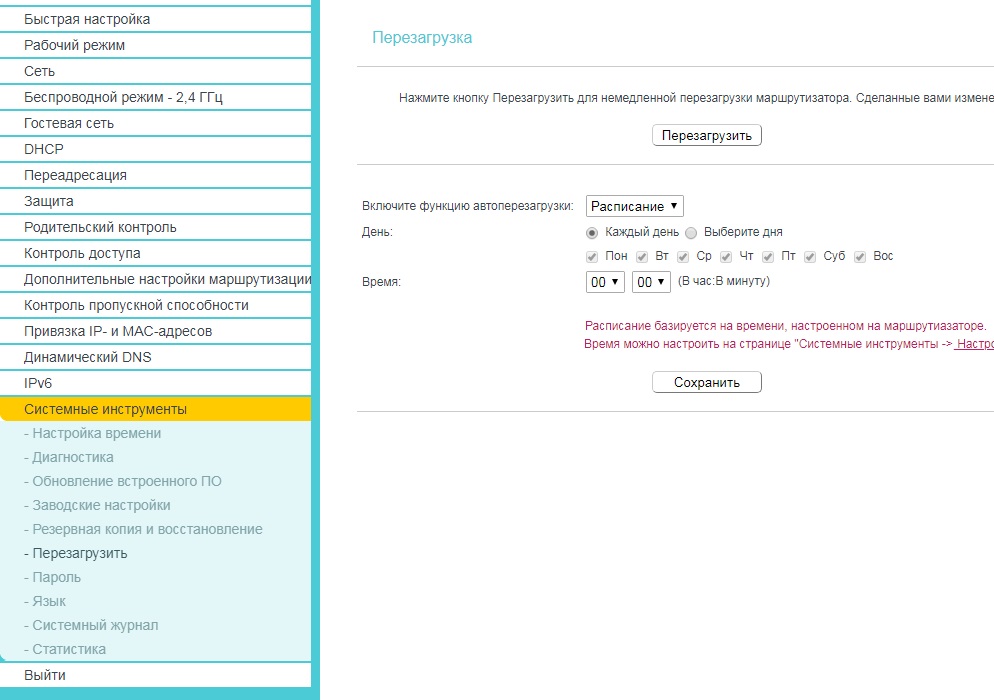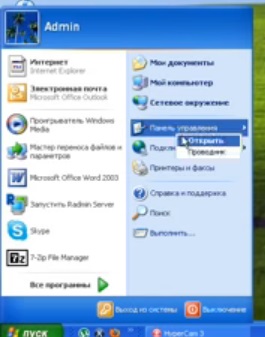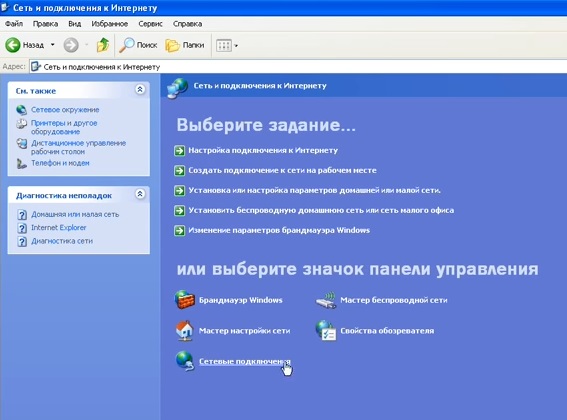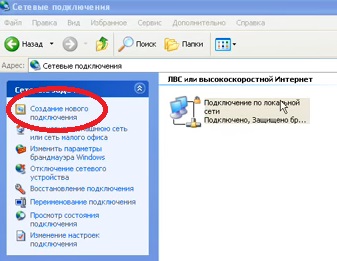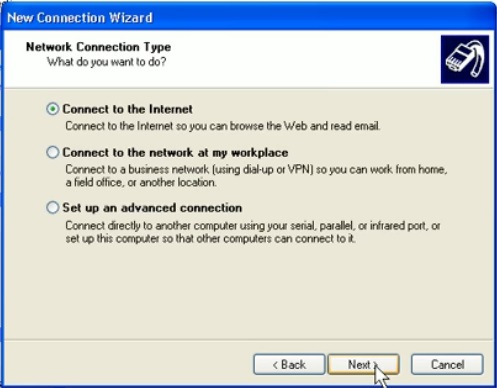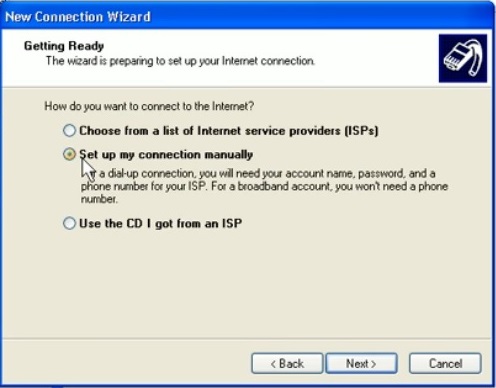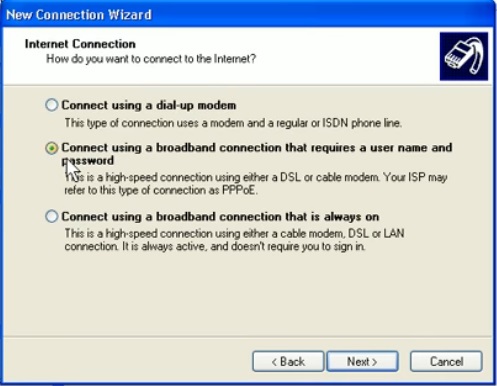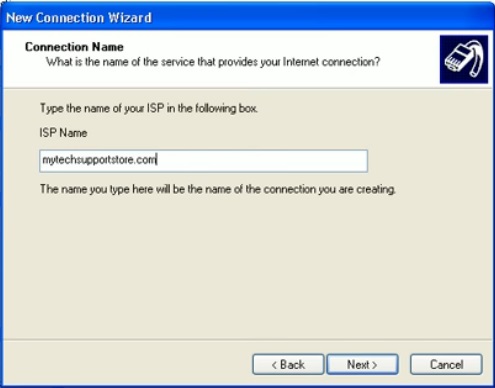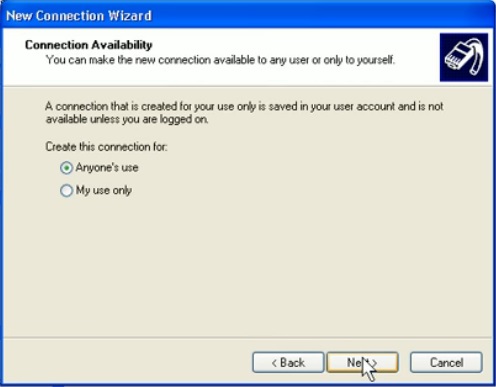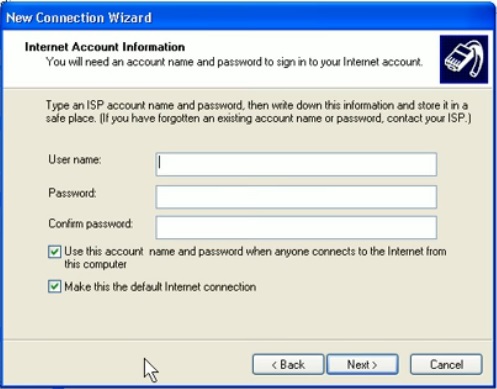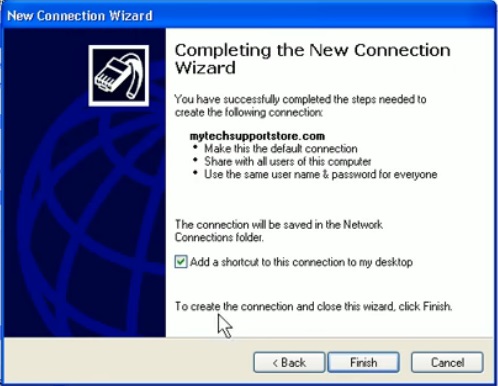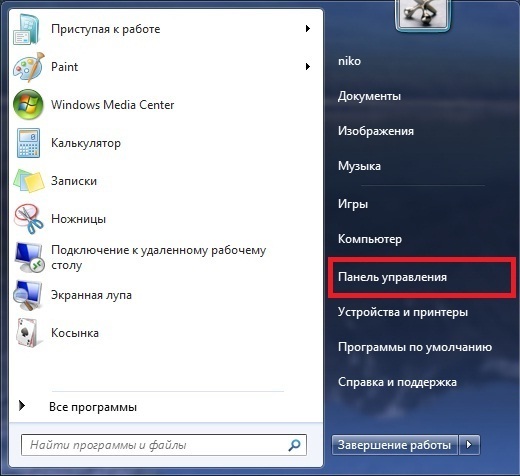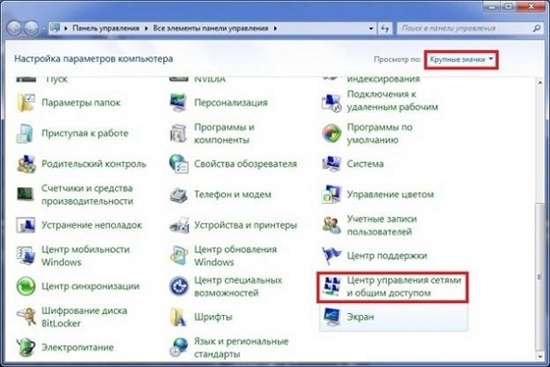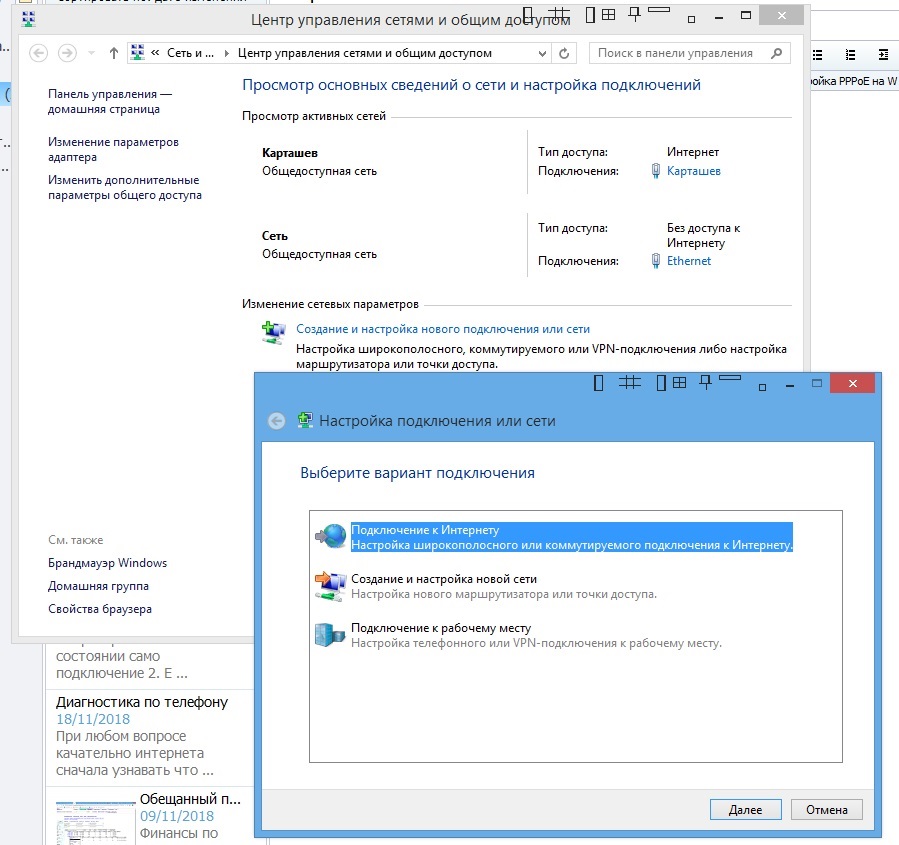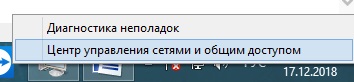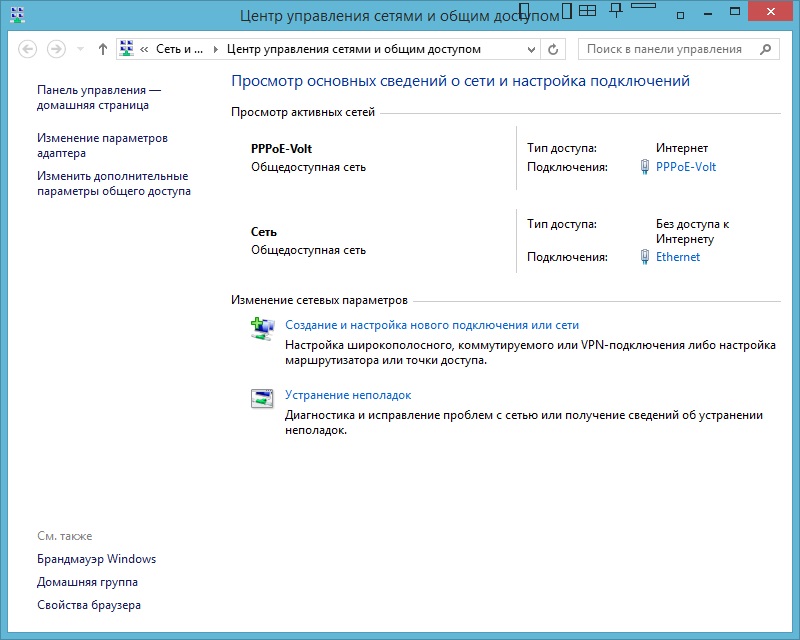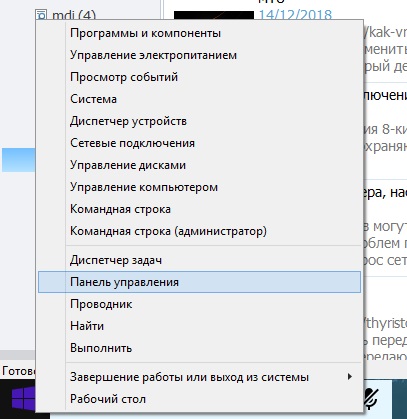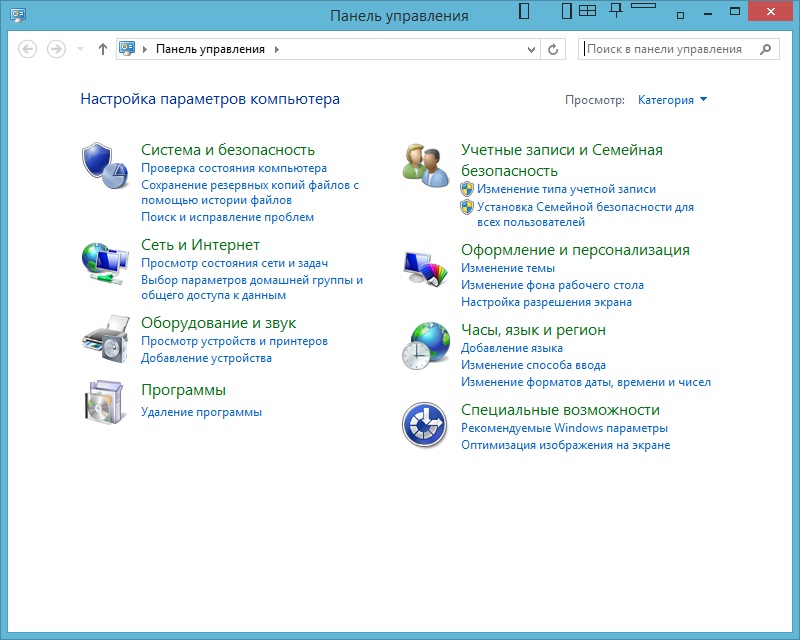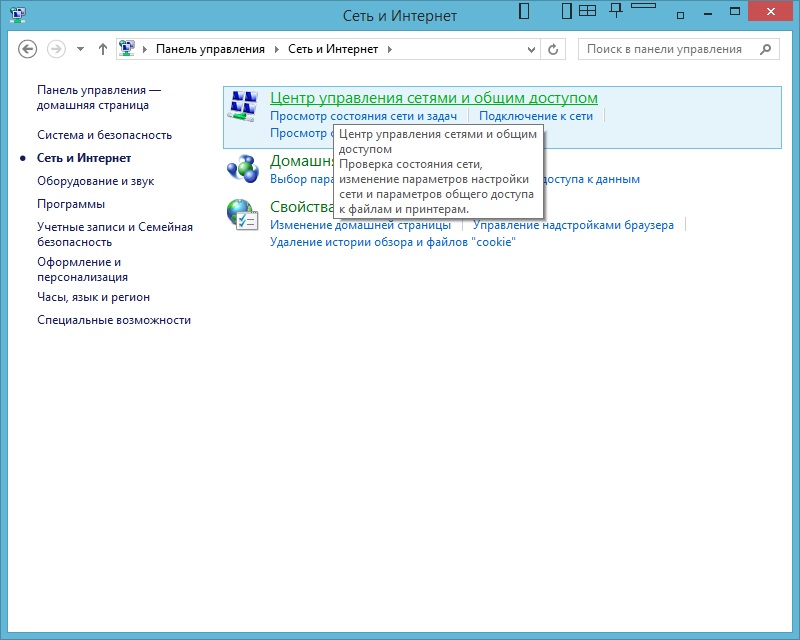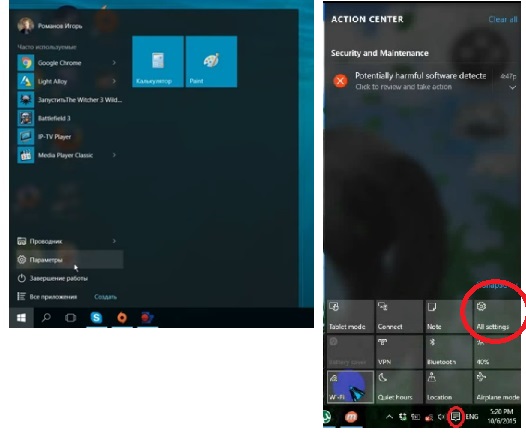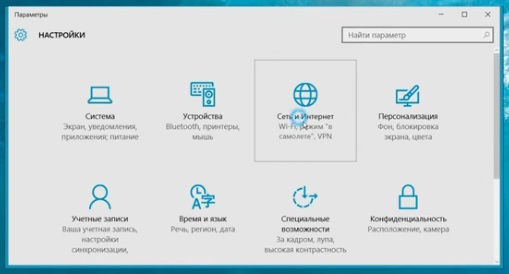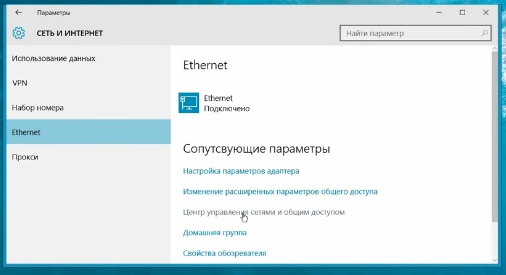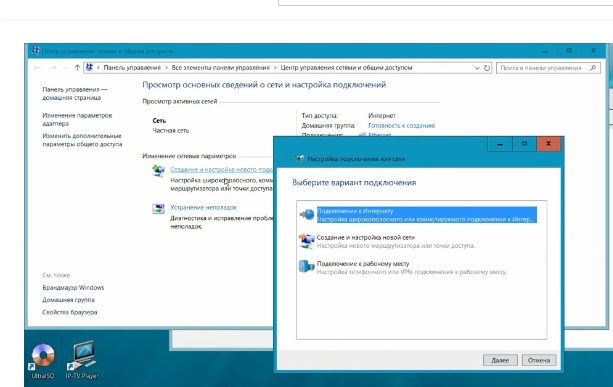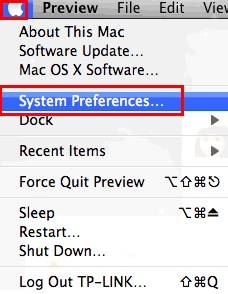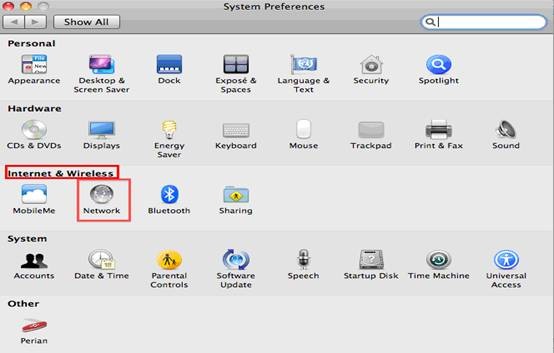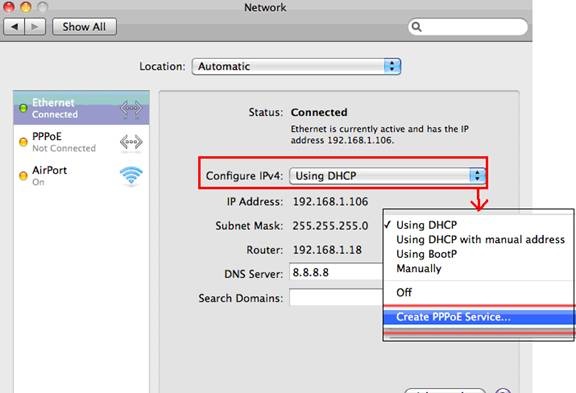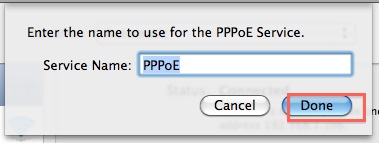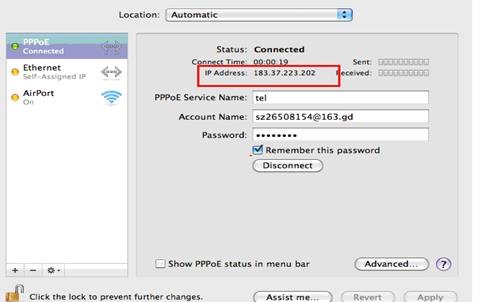Диагностика подключения PPPoE — различия между версиями
VoltDeMar (обсуждение | вклад) |
VoltDeMar (обсуждение | вклад) |
||
| (не показано 28 промежуточных версии этого же участника) | |||
| Строка 1: | Строка 1: | ||
| − | |||
| − | |||
| − | |||
| − | |||
| − | |||
| − | |||
| − | |||
| − | |||
| − | |||
| − | |||
| − | |||
| − | |||
| − | |||
| − | |||
| − | |||
| − | |||
| − | |||
| − | |||
| − | |||
| − | |||
| − | |||
| − | |||
| − | |||
| − | |||
1. Плохой оптический сигнал | 1. Плохой оптический сигнал | ||
| Строка 109: | Строка 85: | ||
3. Перезагрузить все устройства (начиная с того которое не видно в сети: роутер если нет PPPoE, ONU - если нет авторизации от неё). | 3. Перезагрузить все устройства (начиная с того которое не видно в сети: роутер если нет PPPoE, ONU - если нет авторизации от неё). | ||
| + | |||
| + | Автоперезагрузка в роутерах TP-Link (не в каждой прошивке есть) | ||
| + | |||
| + | [[Файл:tplinkreboot.jpg]] | ||
4. Проверить надёжность фиксации всех проводов и заставить абонента вытащить и вставить заново до щелчка со всех сторон. | 4. Проверить надёжность фиксации всех проводов и заставить абонента вытащить и вставить заново до щелчка со всех сторон. | ||
| Строка 161: | Строка 141: | ||
| − | Если вероятна проблема | + | Если вероятна проблема во внутренней сети абонента: |
Во первых проверить интернет напрямую и, если всё работает, а у абонента есть свой админ - поскорее делегировать дальнейшиее разбирательство ему. Если всё же нужно помочь: | Во первых проверить интернет напрямую и, если всё работает, а у абонента есть свой админ - поскорее делегировать дальнейшиее разбирательство ему. Если всё же нужно помочь: | ||
| Строка 182: | Строка 162: | ||
'''При визите к абоненту | '''При визите к абоненту | ||
| + | ''' | ||
| + | |||
| + | '''Юр. лицо подключенное по меди | ||
''' | ''' | ||
| Строка 205: | Строка 188: | ||
если работает: | если работает: | ||
проверить настройки абонентского оборудования. | проверить настройки абонентского оборудования. | ||
| + | |||
4. Если настройки в норме - неисправность оборудования, если нет: | 4. Если настройки в норме - неисправность оборудования, если нет: | ||
настроить. | настроить. | ||
| Строка 211: | Строка 195: | ||
'''Физ. лицо подключенное по опте''' | '''Физ. лицо подключенное по опте''' | ||
| + | |||
| + | Сперва всё перезагрузить | ||
1. Если роутер в сети : | 1. Если роутер в сети : | ||
| Строка 232: | Строка 218: | ||
Если нет: проверить оптический сигнал. | Если нет: проверить оптический сигнал. | ||
| − | 3. Если не в норме: переложить волокно - если нет сигнала: на монтажников. | + | 3. Если не в норме: переложить волокно в оптической розетке - если нет сигнала: на монтажников. |
4. Заменить оптический соединитель | 4. Заменить оптический соединитель | ||
| Строка 240: | Строка 226: | ||
6. Если сигнал в норме: заменить ONU | 6. Если сигнал в норме: заменить ONU | ||
| − | 7. Позвонить | + | 7. Позвонить Кириллу для перенастройки |
| Строка 262: | Строка 248: | ||
Пуск -> Панель управления | Пуск -> Панель управления | ||
| + | |||
| + | [[Файл:xp1.jpg]] | ||
Панель управления -> Сетевые подключения | Панель управления -> Сетевые подключения | ||
| + | |||
| + | [[Файл:xp2.jpg]] | ||
| + | |||
или | или | ||
Панель управления -> Сеть и подключения к Интернету | Панель управления -> Сеть и подключения к Интернету | ||
| + | |||
| + | [[Файл:xp3.jpg]] | ||
Сеть и подключения к Интернету -> Сетевые подключения | Сеть и подключения к Интернету -> Сетевые подключения | ||
| + | |||
| + | [[Файл:xp4.jpg]] | ||
Сетевые подключения -> Создание нового подключения | Сетевые подключения -> Создание нового подключения | ||
| + | |||
| + | [[Файл:xp5.jpg]] | ||
| + | |||
| + | [[Файл:xp6.jpg]] | ||
| + | |||
| + | [[Файл:xp7.jpg]] | ||
| + | |||
| + | [[Файл:xp8.jpg]] | ||
| + | |||
| + | [[Файл:xp9.jpg]] | ||
| + | |||
| + | [[Файл:xp10.jpg]] | ||
| + | |||
| + | [[Файл:xp11.jpg]] | ||
| + | |||
| + | [[Файл:xp12.jpg]] | ||
Для настройки локальной сети перейти в "Сетевые подключения" и выбрать свойства "Подключения по локальной сети". | Для настройки локальной сети перейти в "Сетевые подключения" и выбрать свойства "Подключения по локальной сети". | ||
| + | |||
| + | |||
| + | |||
| + | |||
| + | |||
| + | '''Windows 7''' | ||
| + | |||
| + | |||
| + | Пуск -> Панель управления | ||
| + | |||
| + | [[Файл:w71.jpg]] | ||
| + | |||
| + | Центр управления сетями и общим доступом: | ||
| + | |||
| + | [[Файл:w72.jpg]] | ||
| + | |||
| + | Создание и настройка нового подключения | ||
| + | |||
| + | [[Файл:w73.jpg]] | ||
| + | |||
| + | Далее схожий с Windows XP диалог заключающийся в вводе данных пользователя и подключении других учетных записей. | ||
| + | |||
| + | |||
| + | |||
| + | |||
| + | |||
| + | '''Windows 8''' | ||
| + | |||
| + | [[Файл:w81.jpg]] | ||
| + | |||
| + | Правый клик на сетевых подключениях -> Центр управления сетями и общим доступом. | ||
| + | |||
| + | [[Файл:w82.jpg]] | ||
| + | |||
| + | Или правый клик на область меню Пуск. | ||
| + | |||
| + | [[Файл:w83.jpg]] | ||
| + | |||
| + | -> | ||
| + | |||
| + | [[Файл:w84.jpg]] | ||
| + | |||
| + | Панель управления - > Сеть и Интернет -> Центр управления сетями и общим доступом | ||
| + | |||
| + | [[Файл:w85.jpg]] | ||
| + | |||
| + | Далее аналогично Windows 7 | ||
| + | |||
| + | |||
| + | |||
| + | |||
| Строка 279: | Строка 341: | ||
Через Пуск заходим в параметры или через плиточное меню из трея: | Через Пуск заходим в параметры или через плиточное меню из трея: | ||
| + | |||
| + | [[Файл:1.jpg]] | ||
Выбираем Сеть и Интернет : | Выбираем Сеть и Интернет : | ||
| + | |||
| + | [[Файл:2.jpg]] | ||
| + | |||
Находим там "Центр управления сетями и общим доступом:" | Находим там "Центр управления сетями и общим доступом:" | ||
| + | |||
| + | [[Файл:3.jpg]] | ||
| + | |||
Выбираем - Создание и настройка нового подключения: | Выбираем - Создание и настройка нового подключения: | ||
| + | |||
| + | [[Файл:4.jpg]] | ||
| + | |||
Создаем PPPoE подключение и выбираем для кого используется (все пользователи или только текущий): | Создаем PPPoE подключение и выбираем для кого используется (все пользователи или только текущий): | ||
| + | |||
| Строка 291: | Строка 365: | ||
'''Mac OS:''' | '''Mac OS:''' | ||
| − | Шаг 1: Нажмите на меню Apple , затем выберите Системные настройки. | + | Шаг 1: Нажмите на меню Apple [[Файл:apple1.jpeg]], затем выберите Системные настройки. |
| + | |||
| + | [[Файл:apple2.jpeg]] | ||
Шаг 2: Когда появится окно Системные настройки, перейдите в раздел Интернет и сеть и нажмите на кнопку Сеть. | Шаг 2: Когда появится окно Системные настройки, перейдите в раздел Интернет и сеть и нажмите на кнопку Сеть. | ||
| + | |||
| + | [[Файл:apple3.jpeg]] | ||
Шаг 3: Под окном Сеть, выберите Ethernet . В окне Настроить IPV 4, выберите Создать службу PPPoE . | Шаг 3: Под окном Сеть, выберите Ethernet . В окне Настроить IPV 4, выберите Создать службу PPPoE . | ||
| + | |||
| + | [[Файл:apple4.jpeg]] | ||
Шаг 4: Введите Имя сервиса (Этот пункт настройки необязателен, уточните это у вашего Интернет-провайдера) и нажмите Done . | Шаг 4: Введите Имя сервиса (Этот пункт настройки необязателен, уточните это у вашего Интернет-провайдера) и нажмите Done . | ||
| + | |||
| + | [[Файл:apple5.jpeg]] | ||
Шаг 5: Введите имя пользователя и пароль, полученные от вашего Интернет-провайдера, затем нажмите на Apply and Connect | Шаг 5: Введите имя пользователя и пароль, полученные от вашего Интернет-провайдера, затем нажмите на Apply and Connect | ||
В случае успешной настройки , вы увидите IP -адрес. | В случае успешной настройки , вы увидите IP -адрес. | ||
| + | |||
| + | [[Файл:apple7.jpg]] | ||
| + | |||
| + | |||
Текущая версия на 09:32, 27 мая 2025
1. Плохой оптический сигнал
2. Неисправная ONU
3. Зависание ONU
4. Неисправный блок питания ONU
5. Неисправен патчкорд от ONU к устройству
6. Неисправно абонентское устройство (роутер или компьютер)
7. Не настроено абонентское устройство (роутер или компьютер)
8. Зависание абонентского устройства (роутера или компьютера)
9. Неоплаченность интернета
10. Неисправность ресурса к которому пытается получить доступ абонент
11. Не корректная коммутация (абонент подключен не к тому роутеру, не к той сети и т.п.)
12. Неисправность кабеля от роутера или коммутатора к ПК (или прочий кабель из локальной сети абонента)
13. Помеха или занятость беспроводной среды в зоне действия роутера и/или репиттера абонента
14. Задвоение сессии PPPoE (из-за совпадающих mac адресов)
15. Не корректно настроенная сеть абонента (задвоение маков, петли, конфликты ip и т.п.) (чаще бывает у клиентов с разветвлённой сетью, рассматривать эти варианты после проработки банальных)
15. Несовместимость устройств (несовпадение версий протоколов и прочая мистика )
16. Проблема на стороне АйТи
При диагностике по телефону:
ВНИМАТЕЛЬНО ПРОЧИТАТЬ ФАМИЛИЮ АБОНЕНТА
================================
Если с клиентом не понятно какая у него карточка:
1. узнать номер договора
2. узнать название юр. лица или ФИО
3. узнать точный адрес с офисом и корпусами
4. узнать инн клиента
Если найти клиента не удалось - перевести его на менеджеров для определения.
================================
При любом вопросе касательно интернета сначала узнавать что за абонент и определять включен ли у него интернет в карточке или нет и положительный ли у него баланс.
Внимательно относиться к методам диагностики и командам абоненту, чтобы не гонять его и сделать этот процесс максимально приятным и ненапряжным.
Решение проблем:
1. В первую очередь определить какую информацию несет и какую может предоставить абонент (например если было отключение эл. энергии - скорее всего нужно перенастраивать роутер).
2. Парралельно проверить: . Есть ли PPPoE сессия ? . Какой сигнал на ONU ? . Есть ли линк в порту ONU ? . Есть ли передача данных ?
Семь бед - один reset.
3. Перезагрузить все устройства (начиная с того которое не видно в сети: роутер если нет PPPoE, ONU - если нет авторизации от неё).
Автоперезагрузка в роутерах TP-Link (не в каждой прошивке есть)
4. Проверить надёжность фиксации всех проводов и заставить абонента вытащить и вставить заново до щелчка со всех сторон.
5. Если это не помогло: сообщить абоненту что для диагностики нужно перенастроить роутер либо настроить подключение с компьютера напрямую и что для решения можно продолжить общение по телефону, либо вызвать специалиста, предупредив о возможной платности абонента.
6. Объяснить как войти на веб интерфейс роутера -> настроить его заново через быструю настройку -> если соединение не поднялось посмотреть какую ошибку выдаёт соединение:
При ошибке авторизации - проверить данные, если просто не подключается -> сбросить к заводским настройкам и настроить заново, если не помогает -> проверить с другого устройства.
Для диагностики ошибок PPPoE имеет смысл использовать журналы роутеров
Так выглядит финализация успешной авторизации PPPoE на TP-Link:
1 2020-01-15 14:38:09 PPP Справка ppp2 rcvd [IPCP ConfAck id=0x2 <addr 10.39.2.13> <ms-dns1 91.193.236.3> <ms-dns2 91.193.236.4>]
2 2020-01-15 14:38:09 PPP Справка ppp2 sent [IPCP ConfReq id=0x2 <addr 10.39.2.13> <ms-dns1 91.193.236.3> <ms-dns2 91.193.236.4>]
Если в журнале нет пакетов rcvd - это говорит о том что ответы от сервера не приходят.
Ошибка PPPoE на компьютере:
- Инструкция по настройке для разных ОС есть ниже.
Если устройство выдает ошибку при подключении:
Код ошибки можно найти в интернете.
Если код ошибки указывает на неисправность компютера (например 651):
Попросить абонента проверить другим устройством, а если такового нет отослать его к компьютерным специалистам.
http://www.krasnet.ru/krasnet/sources/manuals/man2/error_pppoe.htm - описание наиболее распространённых ошибок.
Если ошибка 691 :
1. Убедиться что Логин с паролем действительно работают
2. Заставить абонента заново ввести все данные и проверить, так же убедиться что в полях нет лишних пробелов.
Если вероятна проблема во внутренней сети абонента:
Во первых проверить интернет напрямую и, если всё работает, а у абонента есть свой админ - поскорее делегировать дальнейшиее разбирательство ему. Если всё же нужно помочь: Сколько устройств в цепи от ввода в офис/здание? Все ли устройства включены? Какие это устройства? : ONU, роутер, свитчи (коммутаторы, концентраторы)
Если сеть большая а информации мало:
Метод поиска - деление на 2: Условно разделяем сеть пополам и проверяем с "среднего устройства" есть доступ или нет, определив половину в которой происходит обрыв делим её пополам и так далее...
После нахождения неисправного звена - исправляем.
Тестировать с нескольких устройств.
При визите к абоненту
Юр. лицо подключенное по меди
1. Определить есть ли сигнал с кабеля
2. Если сигнала нет - проверять линию и порт коммутатора ( Проверка линии выполняется модулем Remote тестера (на случай если обжимка не симметрична или есть скрытые соединения на линии). Если сигнал есть - проверить со своим роутером.
Если моргает link по подключению через utp с коммутатора
Проверить длинну кабеля (стандарт 100м, если кабеля объективно может быть больше - нужно промерять сопротивление; опыт показывает сопротивление от 22,0 Ом может вызывать проблемы соединения (стандарты не найдены, кто знает значение по стандарту - прозьба добавить) )
Проверить с другим устройством
Проверить жилы кабеля тестером
Попробовать переобжать на другие жилы, если есть свободные
Перекинуть на другой порт коммутатора
3. Если не работает - звонить инженерам,
если работает:
проверить настройки абонентского оборудования.
4. Если настройки в норме - неисправность оборудования, если нет: настроить.
Физ. лицо подключенное по опте
Сперва всё перезагрузить
1. Если роутер в сети :
Да
2. Попробовать своим устройством (телефоном например)
3. Попробовать со своим роутером (если работает: действовать по заметке "Неисправность роутера")
4. Если неработает: перезагрузить ONU
5. Если не работает: проверить с другим медным патчкордом
6. Если не работает: заменить ONU и позвонить инженеру для настройки
Нет
2. В сети ли ONU ? Если нет: проверить оптический сигнал.
3. Если не в норме: переложить волокно в оптической розетке - если нет сигнала: на монтажников.
4. Заменить оптический соединитель
5. Заменить патчкорд если сигнал не улучшился.
6. Если сигнал в норме: заменить ONU
7. Позвонить Кириллу для перенастройки
Подключить абонентское оборудование
Проверить доступ к интернету
Если не работает: проверить своим роутером.
Для диагностики PPPoE может потребоваться настройка соединения в Windows или MAC OS (линуксоиды как правило сами знают как настраивать интернет):
Windows XP:
Пуск -> Панель управления
Панель управления -> Сетевые подключения
или Панель управления -> Сеть и подключения к Интернету
Сеть и подключения к Интернету -> Сетевые подключения
Сетевые подключения -> Создание нового подключения
Для настройки локальной сети перейти в "Сетевые подключения" и выбрать свойства "Подключения по локальной сети".
Windows 7
Пуск -> Панель управления
Центр управления сетями и общим доступом:
Создание и настройка нового подключения
Далее схожий с Windows XP диалог заключающийся в вводе данных пользователя и подключении других учетных записей.
Windows 8
Правый клик на сетевых подключениях -> Центр управления сетями и общим доступом.
Или правый клик на область меню Пуск.
->
Панель управления - > Сеть и Интернет -> Центр управления сетями и общим доступом
Далее аналогично Windows 7
Windows 10:
Через Пуск заходим в параметры или через плиточное меню из трея:
Выбираем Сеть и Интернет :
Находим там "Центр управления сетями и общим доступом:"
Выбираем - Создание и настройка нового подключения:
Создаем PPPoE подключение и выбираем для кого используется (все пользователи или только текущий):
Mac OS:
Шаг 1: Нажмите на меню Apple ![]() , затем выберите Системные настройки.
, затем выберите Системные настройки.
Шаг 2: Когда появится окно Системные настройки, перейдите в раздел Интернет и сеть и нажмите на кнопку Сеть.
Шаг 3: Под окном Сеть, выберите Ethernet . В окне Настроить IPV 4, выберите Создать службу PPPoE .
Шаг 4: Введите Имя сервиса (Этот пункт настройки необязателен, уточните это у вашего Интернет-провайдера) и нажмите Done .
Шаг 5: Введите имя пользователя и пароль, полученные от вашего Интернет-провайдера, затем нажмите на Apply and Connect
В случае успешной настройки , вы увидите IP -адрес.
Особенности настройки роутеров:
ASUS В разделе "Защита" должен быть пункт выбора канала для nat. Там нужно выбирать PPPoE чтобы все сервисы работали.
D-Link DIR-615 может не давать доступ к сайтам без указанного DNS. Где прописать dns в ручную пока не знаю, однако в настройках есть Яндекс.DNS.
http://www.sgaice.ru/internet/service/pppoe/index.php - в кратце о протоколе PPPoE
https://www.youtube.com/watch?v=Y12GtHtBXik - ошибка 651 (для тех кому хочется поковыряться в клиентском оборудовании)